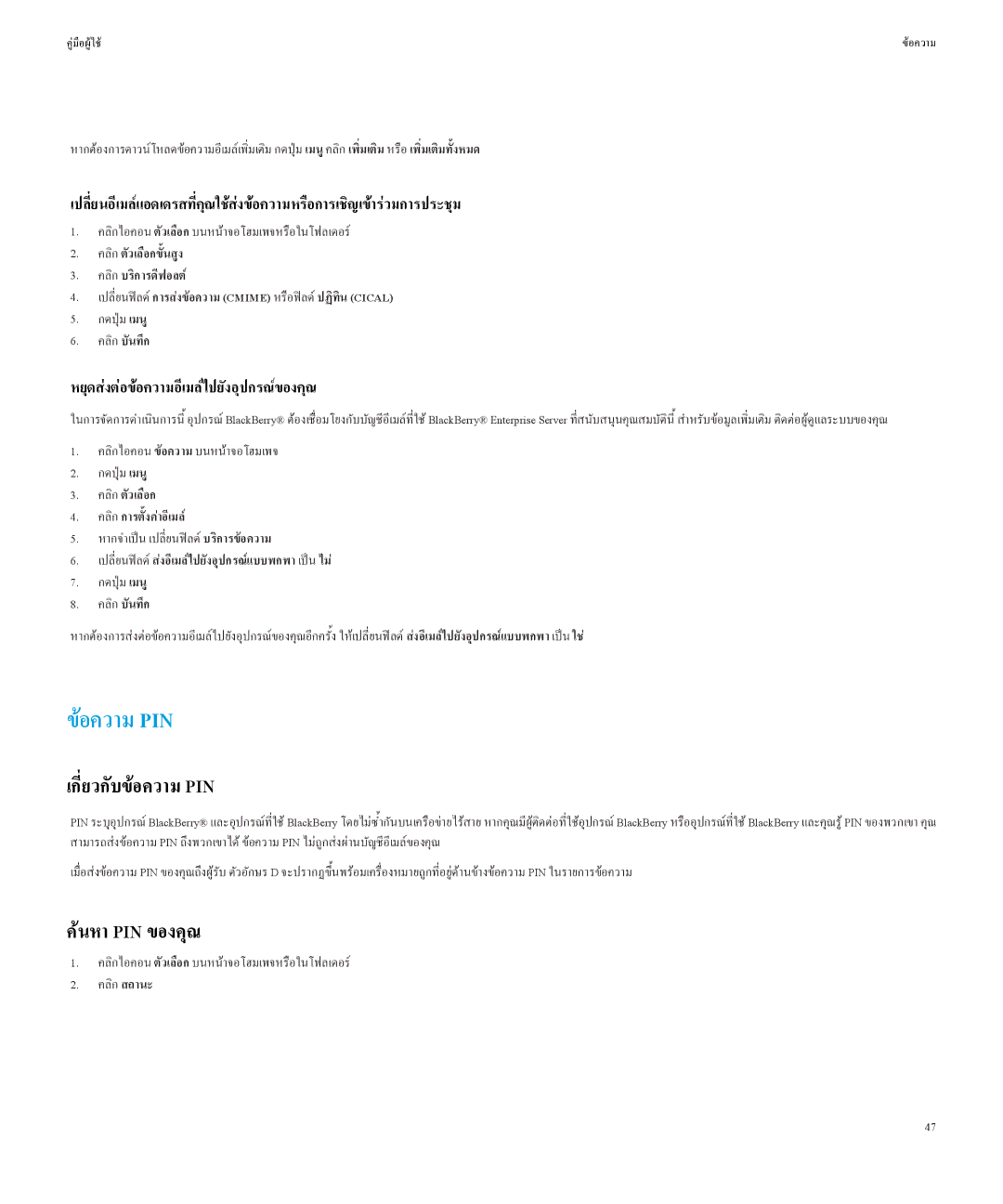คูมือผูใช | ขอความ |
หากตองการดาวนโหลดขอความอีเมลเพิ่มเติมเมนูกดปุมคลิกเพิ่มเติมหรือเพิ่มเติมทั้งหมด
เปลี่ยนอีเมลแอดเดรสที่คุณใชสงขอความหรือการเชิญเขารวมการประชุม
1.คลิกไอคอนตัวเลือกบนหนาจอโฮมเพจหรือในโฟลเดอร
2.คลิกตัวเลือกขั้นสูง
3.คลิกบริการดีฟอลต
4.เปลี่ยนฟลดการสงขอความ(CMIME) หรือฟลดปฏิทิน(CICAL)
5.กดปุมเมนู
6.คลิกบันทึก
หยุดสงตอขอความอีเมลไปยังอุปกรณของคุณ
ในการจัดการดำเนินการนี้ อุปกรณ BlackBerry® ตองเชื่อมโยงกับบัญชีอีเมลที่ใช BlackBerry® Enterprise Server ที่สนับสนุนคุณสมบัตินี้ สำหรับขอมูลเพิ่มเติม ติดตอผูดูแลระ
1.คลิกไอคอนขอความบนหนาจอโฮมเพจ
2.กดปุมเมนู
3.คลิกตัวเลือก
4.คลิกการตั้งคาอีเมล
5.หากจำเปน เปลี่ยนฟลดบริการขอความ
6.เปลี่ยนฟลดสงอีเมลไปยังอุปกรณแบบพกพาเปนไม
7.กดปุมเมนู
8.คลิกบันทึก
หากตองการสงตอขอความอีเมลไปยังอุปกรณของคุณอีกครั้ง ใหเปลสงอีเมลไปยังอุปกรณแบบพกพา่ยนฟลดเปนใช
ขอความPIN
เกี่ยวกับขอความPIN
PIN ระบุอุปกรณ BlackBerry® และอุปกรณที่ใช BlackBerry โดยไมซ้ำกันบนเครือขายไรสาย หากคุณมีผูติดตอที่ใชอุปกรณ BlackBerry หรืออุปกรณที่ใช BlackBerry และคุณรู PI สามารถสงขอความ PIN ถึงพวกเขาได ขอความ PIN ไมถูกสงผานบัญชีอีเมลของคุณ
เมื่อสงขอความ PIN ของคุณถึงผูรับ ตัวอักษร D จะปรากฏขึ้นพรอมเครื่องหมายถูกที่อยูดานขางขอความ PIN ในรายการขอความ
คนหาPIN ของคุณ
1.คลิกไอคอนตัวเลือกบนหนาจอโฮมเพจหรือในโฟลเดอร
2.คลิกสถานะ
47